iOS 15, iPadOS 15 in macOS Monterey omogočajo uporabo oznak v aplikaciji Notes, da je vse organizirano. Lahko vam pomagajo hitro ločiti zapiske za različne projekte in olajšajo poznejše iskanje.
Tukaj je opisano, kako uporabljati oznake v zapiskih v napravah iPhone, iPad in Mac.
Veliko aplikacij za beležke drugih proizvajalcev, kot je npr Dnevni red in Medved, že podpirajo oznake. So uporaben način za ločevanje različnih kategorij vsebine in dobro delujejo skupaj z mapami za ohranjanje organiziranosti stvari.
V vsako beležko, vključno s tistimi, ki ste jih že ustvarili, lahko neverjetno enostavno dodate oznako v aplikaciji Notes v iOS in iPadOS 15 ter macOS Monterey. Pokazali vam bomo, kako - in kako jih uporabiti, da ostanete organizirani.
Kako uporabljati oznake v aplikaciji Notes
Če želite kateri koli beležki dodati oznako, preprosto vnesite # simbol poleg oznake - na primer #proračun - kjer koli v besedilu. S pritiskom preslednice se oznaka dokonča in postane rumena (zato v njej ne morete imeti presledkov).
V isti beležki lahko uporabite več oznak, lahko pa so poljubne velikosti ali sloga, zato jih lahko po želji uporabite v naslovih in glavi.
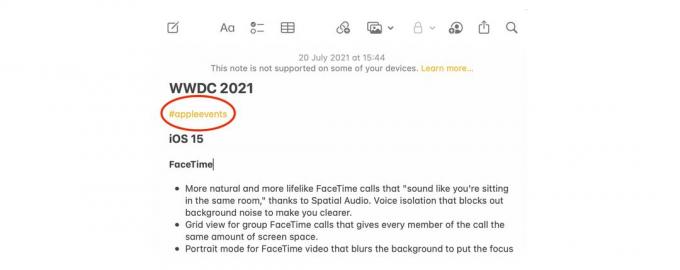
Posnetek zaslona: Killian Bell/Cult of Mac
Ko začnete ustvarjati oznake, boste opazili novo Oznake se prikaže pod vašimi mapami na glavni strani Notes v napravi iPhone in v stranski vrstici Notes v iPadu in Macu. Tam boste videli vse svoje oznake in se lahko dotaknete ali kliknete katero koli od njih, če si želite ogledati vse zapiske, ki vsebujejo to oznako - ne glede na to, v kateri mapi so te zapiske shranjene.
Z oznakami lahko neverjetno hitro organizirate in združite določeno vsebino. Na primer, morda imate dve mapi, ki vsebujeta zapiske, ki ste jih ustvarili na dveh ločenih počitnicah, in oba vsebujeta recepte. Z oznako, kot je #recipes, si lahko hitro ogledate zapiske, ne da bi vam bilo treba posebej brskati po različnih mapah.
Oznake so uporabne tudi za ločevanje različnih vidikov večjega projekta. Ustvarite lahko mapo za sam projekt, nato pa z oznakami, kot so #ideas, #tasks in #budget, hitro uredite vse in pozneje poiščite tisto, kar potrebujete.
Ogled in razvrščanje oznak
Aplikacija Notes ponuja številne načine za ogled in razvrščanje oznak, da jih lažje najdete. To bo sčasoma še posebej uporabno, če veliko uporabljate oznake in jih na koncu dobite na desetine.
Če želite začeti razvrščanje v napravah iPhone in iPad, sledite tem korakom:
- Dotaknite se Vse oznake gumb v razdelku Oznake.
- Dotaknite se opcije gumb s tremi pikami v zgornjem desnem kotu.
- Uporabi Poglej kot galerijo gumb za prikaz oznak v kvadratih, ki bi vam lahko bile lažje na očeh, in uporabite Razvrsti opombe po gumb za razvrščanje oznak po najstarejših do najnovejših, od najnovejših do najstarejših, naslovu, datumu ustvarjanja ali datumu urejanja.
Če želite razvrstiti v sistemu Mac, sledite tem korakom:
- Kliknite na Vse oznake gumb v stranski vrstici.
- Za preklapljanje med., Uporabite gumbe na vrhu aplikacije Notes Seznam in Galerija poglede.
- Kliknite Pogled v menijski vrstici vašega Mac računalnika, nato izberite Razvrsti mapo po razvrščanje oznak po najstarejšem do najnovejšem, od najnovejšega do najstarejšega, naslovu, datumu ustvarjanja ali datumu urejanja.
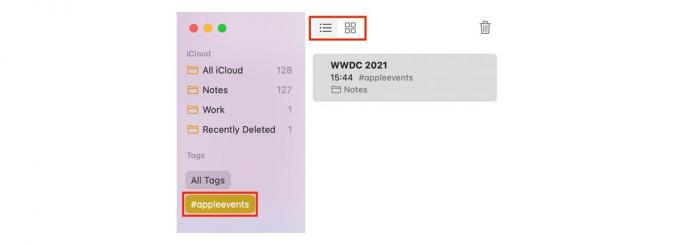
Posnetek zaslona: Killian Bell/Cult of Mac
Ustvarjanje novih zapiskov in pametnih map
Drug način organiziranja oznak je uporaba map, namenjenih eni ali več oznakam. To storite tako, da tapnete ali kliknete gumb Nova mapa v spodnjem levem kotu aplikacije Notes, nato izberite Nova pametna mapa. Mapi dajte ime, izberite oznake, ki jih želite vključiti vanj, nato tapnite ali kliknite Končano.
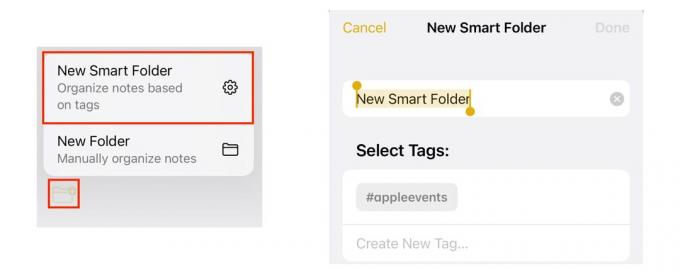
Posnetki zaslona: Killian Bell/Cult of Mac
Izberite katero koli oznako in nato tapnite ali kliknite Nova opomba gumb bo ustvaril novo beležko, ki samodejno vključuje to oznako.
Oznake niso podprte v starejših različicah programa Notes
Preden začnete uporabljati oznake v aplikaciji Notes, morate upoštevati, da v starejših različicah iOS, iPadOS in macOS niso podprti. Dodajanje oznake kateri koli beležki prepreči njeno pojavljanje v napravah, ki ne uporabljajo iOS in iPadOS 15 ali macOS Monterey ali novejše.
Javno bodo vse tri posodobitve objavljene jeseni in jih bo mogoče brezplačno prenesti na združljive naprave. Če komaj čakate, lahko zdaj vzemite v roke javne beta.
